
こんにちは。
今回はLibreOffice CalcCSVファイルに桁数の多い数字を含む場合の取り扱いについて紹介しようと思います。
桁数の数字のCSV
桁数の多いCSVファイルを開くと指数表記になってしまう場合があります。
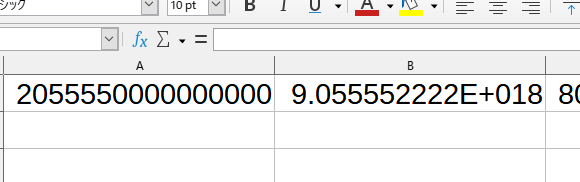
見やすくていい反面、このCSVを保存してしまうと、下記のように指数表記で保存されてしまいます。

こういうことが発生するので、表計算ソフトでCSVファイルを開くことを敬遠する方が多いんですよね。
対策① 書式を変える
開いたCSVファイルをすべてのセルを選択し、形式をStandardから-1234に変更します。この場合、小数点がある場合に気を付けなければなりません。
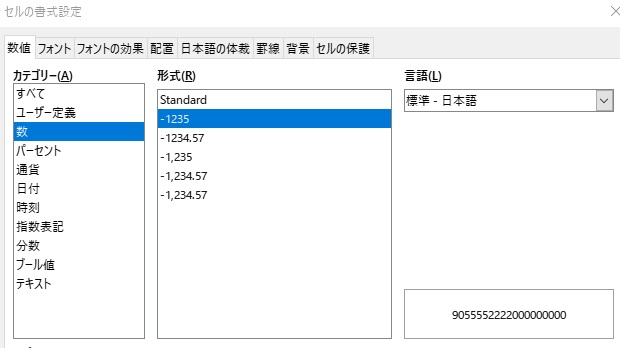
対策② 文字列として開く
一番のおススメはこちらになります。
CSVファイルを開く時に、必ずテキストのインポートのウインドウが開きます。フィールドをCtrl + A ですべて選択し、列の種類をテキストに変更します。
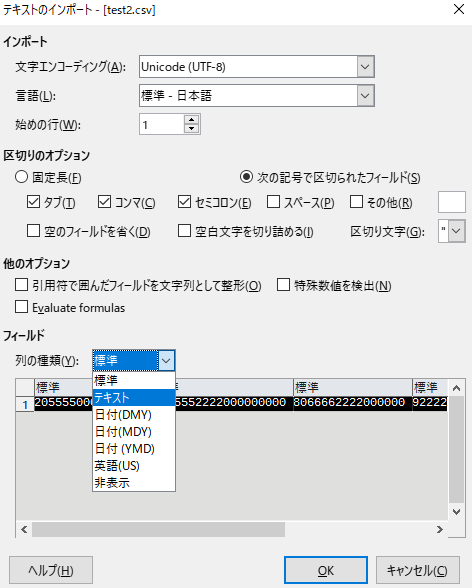
こうすることで指数表記になることはありません。



![物体・画像認識と時系列データ処理入門 [TensorFlow2/PyTorch対応第2版] NumPy/TensorFlow2(Keras)/PyTorchによる実装ディープラーニング [ チーム・カルポ ]](https://thumbnail.image.rakuten.co.jp/@0_mall/book/cabinet/3546/9784798063546.jpg?_ex=128x128)